Tutorial: Cómo integrar claves de acceso en Angular
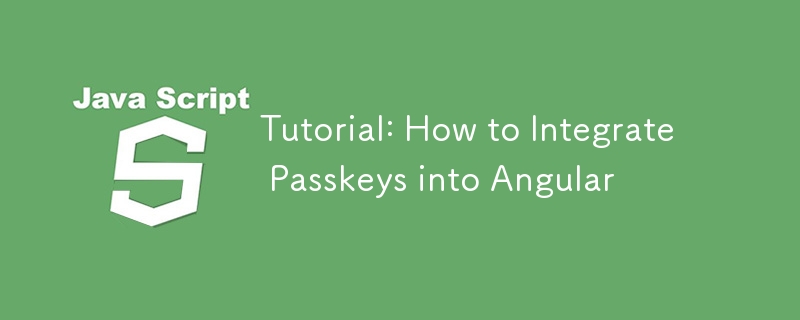
Implementación de autenticación de clave de acceso en Angular con TypeScript
En esta guía, recorreremos el proceso de integración de la autenticación de clave de acceso en una aplicación Angular usando TypeScript. Las claves de acceso brindan una forma segura y escalable de administrar la autenticación de usuarios, eliminando la necesidad de contraseñas tradicionales.
Vea el tutorial completo en nuestra publicación de blog original aquí
Requisitos previos
Antes de comenzar, asegúrese de estar familiarizado con Angular, HTML, CSS y TypeScript. Además, asegúrese de tener Node.js y NPM instalados en su máquina. Se recomienda instalar Angular CLI para este tutorial:
npm install -g @angular/cli
Configurando el proyecto angular
Primero, creemos un nuevo proyecto Angular. En este ejemplo, utilizamos la versión 15.2.9 de Angular:
ng new passkeys-demo-angular
Durante la configuración, elige las siguientes opciones:
- Compartir datos de uso seudónimos: No
- Enrutamiento angular: Sí
- Formato de hoja de estilo: CSS
- Habilitar SSR: No (elija Sí si su aplicación requiere renderizado del lado del servidor)
Una vez completada la configuración, ejecuta la aplicación para asegurarte de que todo esté funcionando:
ng serve
Integración de Corbado para la autenticación de clave de acceso
1. Configure su cuenta Corbado
Para comenzar, crea una cuenta en el panel de desarrollador de Corbado. Este paso le permite experimentar el registro con clave de acceso de primera mano. Después de registrarse, cree un proyecto dentro de Corbado seleccionando “Corbado Complete” como su producto. Especifique "Aplicación web" como tipo de aplicación y, para el marco, seleccione Angular. En la configuración de tu aplicación, utiliza los siguientes detalles:
- URL de la aplicación: http://localhost:4200
- ID de usuario de confianza: localhost
2. Incrustar el componente de interfaz de usuario de Corbado
A continuación, deberá instalar los paquetes necesarios para la integración de Corbado. Navegue hasta el directorio raíz de su proyecto e instale los paquetes necesarios:
npm i @corbado/web-js npm i -D @corbado/types @types/react @types/ua-parser-js
Modifique app.component.ts para inicializar Corbado cuando se inicie la aplicación:
import { Component, OnInit } from '@angular/core';
import Corbado from "@corbado/web-js";
@Component({
selector: 'app-root',
templateUrl: './app.component.html',
styleUrls: ['./app.component.css']
})
export class AppComponent implements OnInit {
title = 'passkeys-demo-angular';
isInitialized = false;
constructor() {
}
ngOnInit(): void {
this.initialize();
}
async initialize() {
try {
await Corbado.load({
projectId: "",
darkMode: 'off'
});
this.isInitialized = true;
} catch (error) {
console.error('Initialization failed:', error);
}
}
}
3. Creación de componentes de inicio de sesión y perfil
Genere dos componentes: uno para mostrar la interfaz de usuario de inicio de sesión con clave de acceso y otro para mostrar información básica del usuario tras una autenticación exitosa:
ng generate component login ng generate component profile
Actualice su app-routing.module.ts para definir rutas para los componentes de inicio de sesión y perfil:
// src/app/app-routing.module.ts
import { NgModule } from '@angular/core';
import { ProfileComponent } from "./profile/profile.component";
import { RouterModule, Routes } from "@angular/router";
import { LoginComponent } from "./login/login.component";
const routes: Routes = [
{ path: 'profile', component: ProfileComponent },
{ path: 'login', component: LoginComponent },
{ path: '', component: LoginComponent },
{ path: '**', redirectTo: '/' }
]
@NgModule({
imports: [
RouterModule.forRoot(routes)
],
exports: [RouterModule]
})
export class AppRoutingModule {
}
En login.component.ts, configure la interfaz de usuario de autenticación de clave de acceso y defina el comportamiento después de un inicio de sesión exitoso:
import { Component, OnInit, ViewChild, ElementRef, AfterViewInit } from '@angular/core';
import { Router } from '@angular/router';
import Corbado from "@corbado/web-js";
@Component({
selector: 'app-login',
templateUrl: './login.component.html',
styleUrls: ['./login.component.css']
})
export class LoginComponent implements OnInit, AfterViewInit {
@ViewChild('authElement', { static: false }) authElement!: ElementRef; // Access the element
constructor(private router: Router) {
}
ngOnInit() {
if (Corbado.user) {
this.router.navigate(['/profile']);
}
}
ngAfterViewInit() {
// Mount the Corbado auth UI after the view initializes
Corbado.mountAuthUI(this.authElement.nativeElement, {
onLoggedIn: () => this.router.navigate(['/profile']), // Use Angular's router instead of window.location
});
}
}
Y en login.component.html, agregue lo siguiente:
4. Configurar la página de perfil
La página de perfil mostrará información básica del usuario (ID de usuario y correo electrónico) y proporcionará un botón para cerrar sesión. Si el usuario no ha iniciado sesión, la página le pedirá que regrese a la página de inicio:
import { Component } from '@angular/core';
import { Router } from "@angular/router";
import Corbado from "@corbado/web-js";
@Component({
selector: 'app-profile',
templateUrl: './profile.component.html',
styleUrls: ['./profile.component.css']
})
export class ProfileComponent {
user = Corbado.user
constructor(private router: Router) {
}
async handleLogout() {
await Corbado.logout()
await this.router.navigate(['/']);
}
}
En perfil.component.html, renderiza condicionalmente la información del usuario según su estado de autenticación:
Profile Page
User-ID: {{user.sub}}
Email: {{user.email}}You're not logged in.
Please go back to home to log in.
Ejecutando la aplicación
Una vez que todo esté configurado, ejecuta la aplicación:
ng serve
Visite http://localhost:4200 para ver la pantalla de inicio de sesión y, después de una autenticación exitosa, será redirigido a la página de perfil.
Conclusión
Este tutorial demostró cómo integrar la autenticación de clave de acceso en una aplicación Angular usando Corbado. Con las herramientas de Corbado, implementar la autenticación sin contraseña es sencillo y seguro. Para obtener más detalles sobre la gestión de sesiones y otras funciones avanzadas, consulte la documentación de Corbado o consulte la publicación detallada del blog.
-
 ¿Cómo puedo reemplazar varios espacios con un solo espacio después de que `ereg_replace` quede obsoleto?Reemplazar múltiples espacios con un solo espacio: desaprobar ereg_replaceSi bien usar ereg_replace para reemplazar múltiples espacios con un solo esp...Programación Publicado el 2024-11-06
¿Cómo puedo reemplazar varios espacios con un solo espacio después de que `ereg_replace` quede obsoleto?Reemplazar múltiples espacios con un solo espacio: desaprobar ereg_replaceSi bien usar ereg_replace para reemplazar múltiples espacios con un solo esp...Programación Publicado el 2024-11-06 -
 ¿Cómo empezar a trabajar como autónomo?¿Tienes dificultades para ganar dinero con Upwork? ¡No te preocupes! He estado allí y estoy aquí para compartir mi viaje para convertir esas luchas en...Programación Publicado el 2024-11-06
¿Cómo empezar a trabajar como autónomo?¿Tienes dificultades para ganar dinero con Upwork? ¡No te preocupes! He estado allí y estoy aquí para compartir mi viaje para convertir esas luchas en...Programación Publicado el 2024-11-06 -
 ¿Cómo cargar 8 caracteres en una variable __m256 como flotadores de precisión individuales empaquetados?Cargar 8 caracteres de la memoria en una variable __m256 como flotadores de precisión individuales empaquetadosEn un esfuerzo por optimizar un algorit...Programación Publicado el 2024-11-06
¿Cómo cargar 8 caracteres en una variable __m256 como flotadores de precisión individuales empaquetados?Cargar 8 caracteres de la memoria en una variable __m256 como flotadores de precisión individuales empaquetadosEn un esfuerzo por optimizar un algorit...Programación Publicado el 2024-11-06 -
 ¿Cómo encontrar la enésima aparición de una subcadena en una cadena en Python?Encontrar la enésima aparición de una subcadena en una cadenaIdentificar el índice correspondiente a la enésima aparición de una subcadena es una tare...Programación Publicado el 2024-11-06
¿Cómo encontrar la enésima aparición de una subcadena en una cadena en Python?Encontrar la enésima aparición de una subcadena en una cadenaIdentificar el índice correspondiente a la enésima aparición de una subcadena es una tare...Programación Publicado el 2024-11-06 -
 Lenguajes de programación explicados? Nota: La miniatura se generó usando Modelo Flux Schnell con ayuda de ComfyUI; Este artículo fue escrito con la ayuda de NI - Inteligencia Natural ?...Programación Publicado el 2024-11-06
Lenguajes de programación explicados? Nota: La miniatura se generó usando Modelo Flux Schnell con ayuda de ComfyUI; Este artículo fue escrito con la ayuda de NI - Inteligencia Natural ?...Programación Publicado el 2024-11-06 -
 Ir al contexto: TODO() frente a Background() ¡No más confusión!En Go, el paquete contextual ayuda a administrar los valores del alcance de la solicitud, las señales de cancelación y los plazos. Dos formas comune...Programación Publicado el 2024-11-06
Ir al contexto: TODO() frente a Background() ¡No más confusión!En Go, el paquete contextual ayuda a administrar los valores del alcance de la solicitud, las señales de cancelación y los plazos. Dos formas comune...Programación Publicado el 2024-11-06 -
 ¿Cómo detectar la compatibilidad con el compilador C++ 11 en CMake?Detección de compatibilidad con el compilador C 11 en CMakeDescripción generalEn esta guía, exploramos métodos para detectar automáticamente si un com...Programación Publicado el 2024-11-06
¿Cómo detectar la compatibilidad con el compilador C++ 11 en CMake?Detección de compatibilidad con el compilador C 11 en CMakeDescripción generalEn esta guía, exploramos métodos para detectar automáticamente si un com...Programación Publicado el 2024-11-06 -
 Pruebas basadas en propiedades: una inmersión profunda en un enfoque de prueba modernoLas pruebas basadas en propiedades son un poderoso enfoque de prueba que se centra en las propiedades o características del software en lugar de caso...Programación Publicado el 2024-11-06
Pruebas basadas en propiedades: una inmersión profunda en un enfoque de prueba modernoLas pruebas basadas en propiedades son un poderoso enfoque de prueba que se centra en las propiedades o características del software en lugar de caso...Programación Publicado el 2024-11-06 -
 Gestión proactiva de vulnerabilidades continuas de AppSec para desarrolladores y equipos de seguridad¿Cuáles son algunos de los crecientes riesgos de ciberseguridad en el panorama de desarrollo de software moderno que mantienen ocupados a los CISO? Lo...Programación Publicado el 2024-11-06
Gestión proactiva de vulnerabilidades continuas de AppSec para desarrolladores y equipos de seguridad¿Cuáles son algunos de los crecientes riesgos de ciberseguridad en el panorama de desarrollo de software moderno que mantienen ocupados a los CISO? Lo...Programación Publicado el 2024-11-06 -
 ¿Cómo solucionar problemas de clases de utilidad de espaciado Bootstrap en MeteorJS con React?Uso de clases de utilidad de espaciado en BootstrapEn Bootstrap, las clases de utilidad de espaciado le permiten controlar fácilmente el espaciado alr...Programación Publicado el 2024-11-06
¿Cómo solucionar problemas de clases de utilidad de espaciado Bootstrap en MeteorJS con React?Uso de clases de utilidad de espaciado en BootstrapEn Bootstrap, las clases de utilidad de espaciado le permiten controlar fácilmente el espaciado alr...Programación Publicado el 2024-11-06 -
 ¿Cómo se configura el directorio de trabajo para los subprocesos en Python?Cómo configurar el directorio de trabajo para subprocesos en PythonEn Python, la función subprocess.Popen() le permite ejecutar comandos dentro de un ...Programación Publicado el 2024-11-06
¿Cómo se configura el directorio de trabajo para los subprocesos en Python?Cómo configurar el directorio de trabajo para subprocesos en PythonEn Python, la función subprocess.Popen() le permite ejecutar comandos dentro de un ...Programación Publicado el 2024-11-06 -
 ¿Cuándo crea Pandas una vista frente a una copia?Reglas de Pandas para generación de vista versus copiaPandas emplea reglas específicas al decidir si una operación de división en un DataFrame da como...Programación Publicado el 2024-11-06
¿Cuándo crea Pandas una vista frente a una copia?Reglas de Pandas para generación de vista versus copiaPandas emplea reglas específicas al decidir si una operación de división en un DataFrame da como...Programación Publicado el 2024-11-06 -
 Desbloquee sitios web restringidos geográficamente mediante un servidor proxyUsar un servidor proxy para evitar el bloqueo regional es un método común y eficaz. Como intermediario, el servidor proxy puede ocultar la dirección I...Programación Publicado el 2024-11-06
Desbloquee sitios web restringidos geográficamente mediante un servidor proxyUsar un servidor proxy para evitar el bloqueo regional es un método común y eficaz. Como intermediario, el servidor proxy puede ocultar la dirección I...Programación Publicado el 2024-11-06 -
 ¿Cómo crear bordes suaves para líneas irregulares con degradado lineal en triángulos?Creación de bordes suaves para líneas irregulares de degradado linealEn la búsqueda de diseñar una imagen responsiva con un fondo puntiagudo formado p...Programación Publicado el 2024-11-06
¿Cómo crear bordes suaves para líneas irregulares con degradado lineal en triángulos?Creación de bordes suaves para líneas irregulares de degradado linealEn la búsqueda de diseñar una imagen responsiva con un fondo puntiagudo formado p...Programación Publicado el 2024-11-06 -
 La magia de lo "estático" en Java: ¡uno para todos y todos para uno!Seamos honestos: cuando nos topamos por primera vez con la palabra clave estática, todos pensamos: "¿Qué clase de brujería es esta?" ? ¡Pero...Programación Publicado el 2024-11-06
La magia de lo "estático" en Java: ¡uno para todos y todos para uno!Seamos honestos: cuando nos topamos por primera vez con la palabra clave estática, todos pensamos: "¿Qué clase de brujería es esta?" ? ¡Pero...Programación Publicado el 2024-11-06
Estudiar chino
- 1 ¿Cómo se dice "caminar" en chino? 走路 pronunciación china, 走路 aprendizaje chino
- 2 ¿Cómo se dice "tomar un avión" en chino? 坐飞机 pronunciación china, 坐飞机 aprendizaje chino
- 3 ¿Cómo se dice "tomar un tren" en chino? 坐火车 pronunciación china, 坐火车 aprendizaje chino
- 4 ¿Cómo se dice "tomar un autobús" en chino? 坐车 pronunciación china, 坐车 aprendizaje chino
- 5 ¿Cómo se dice conducir en chino? 开车 pronunciación china, 开车 aprendizaje chino
- 6 ¿Cómo se dice nadar en chino? 游泳 pronunciación china, 游泳 aprendizaje chino
- 7 ¿Cómo se dice andar en bicicleta en chino? 骑自行车 pronunciación china, 骑自行车 aprendizaje chino
- 8 ¿Cómo se dice hola en chino? 你好Pronunciación china, 你好Aprendizaje chino
- 9 ¿Cómo se dice gracias en chino? 谢谢Pronunciación china, 谢谢Aprendizaje chino
- 10 How to say goodbye in Chinese? 再见Chinese pronunciation, 再见Chinese learning

























